-
老司机为你解决 win7 ghost纯净版64位系统任务栏输入法图标不见了的手段
- 发布日期:2021-03-25 06:47:07 作者:bag198技术 来 源:http://www.bag198.com
win7 ghost纯净版64位系统任务栏输入法图标不见了的问题司空见惯;不少人觉得win7 ghost纯净版64位系统任务栏输入法图标不见了其实并不严重,但是如何解决win7 ghost纯净版64位系统任务栏输入法图标不见了的问题,知道的人却不多;小编简单说两步,你就明白了;从开始菜单中进入控制面板,然后把控制面板类别设置为“大图标”。设置好大图标后,在控制面板中找到“区域和语言”这一项。就可以了。如果没太懂,请看下面win7 ghost纯净版64位系统任务栏输入法图标不见了的解决方法的更多介绍。
方法/步骤
1: 先用普通最常用的方法,从开始菜单中进入控制面板,然后把控制面板类别设置为“大图标”。
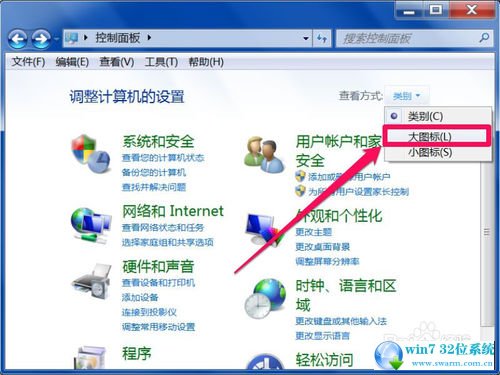
2: 设置好大图标后,在控制面板中找到“区域和语言”这一项。
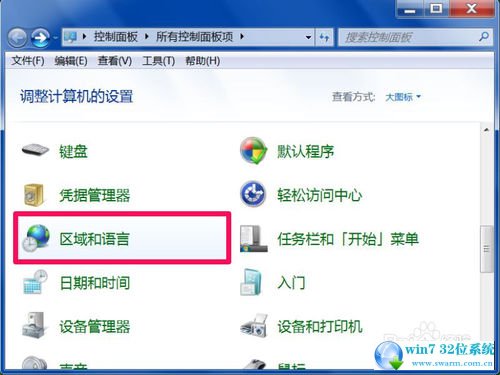
3: 进入区域和语言窗口,选择“键盘和语言”选项卡,再从其下点击“更改键盘”铵钮。
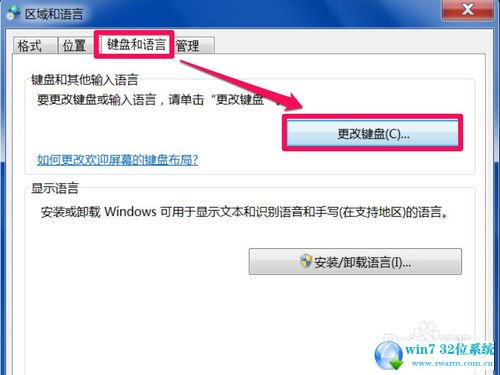
4: 进入文本服务和输入语言窗口,选择“语言栏”这个选项卡。
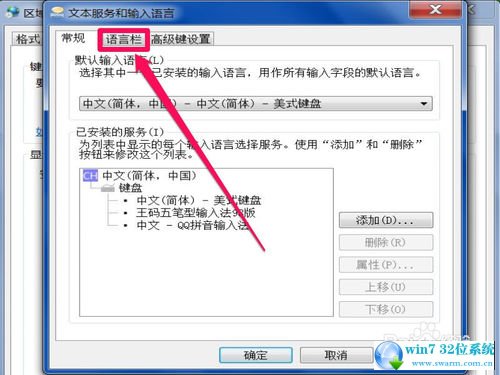
5: 在语言栏界面中,选择“停靠于任务栏”这一项,然后按“确定”保存,设置就完成了。
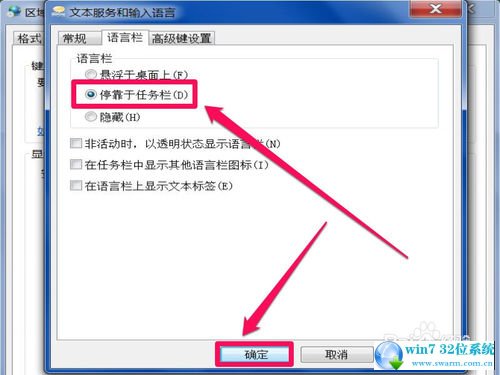
6: 返回到桌面,再看看任务栏上有没有输入法图标,果然出现了。
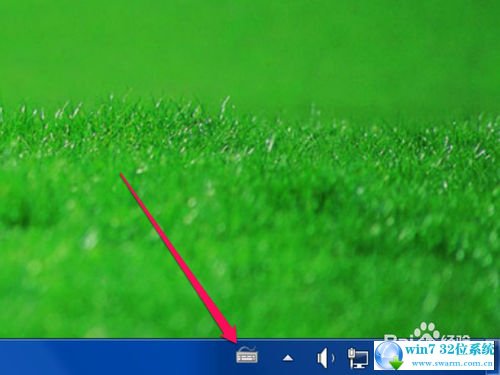
7: 还有个快捷方法,打开“开始菜单”,启动“运行”程序,然后输入ctfmon命令,按“确定”,也可调出输入法图标。
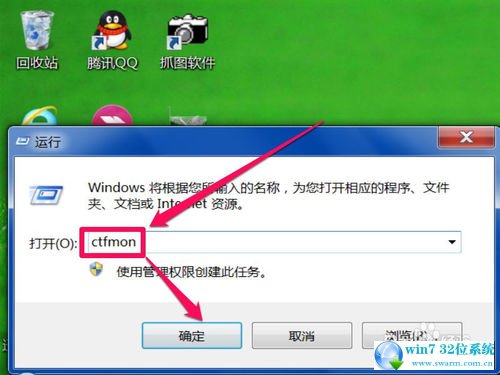
到这里本文关于win7 ghost纯净版64位系统任务栏输入法图标不见了的解决方法就结束了,如果你也有遇到这样的情况,就可以采取上面的方法步骤来进行解决,小编会竭尽所能把大家想知道的电脑知识分享开来。
 电脑公司 Ghost Win7 32位纯净版下载 v2019.03
电脑公司 Ghost Win7 32位纯净版下载 v2019.03 深度技术 Ghost Win7 32位纯净版下载 v2019.04
深度技术 Ghost Win7 32位纯净版下载 v2019.04